教你快速关闭的方法 如何关闭Windows 10的同步设置功能
更新时间:2024-02-12 11:38:12作者:jiang
Windows 10作为目前最新的操作系统版本,拥有众多功能和特性,其中之一便是同步设置功能,有时候我们并不需要或者不想使用这个功能,而希望快速关闭它。如何才能快速关闭Windows 10的同步设置功能呢?在本文中我们将教你几种简单有效的方法,让你轻松关闭这个功能,提升操作系统的个性化体验。无论你是想保护个人隐私,还是为了更好地定制自己的电脑,本文都将为你提供解决方案。让我们一起来探索吧!
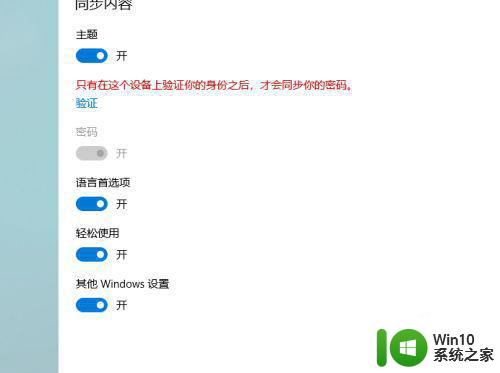
1、首先,点击windows图标,在左侧找到个人图标,点击即可。
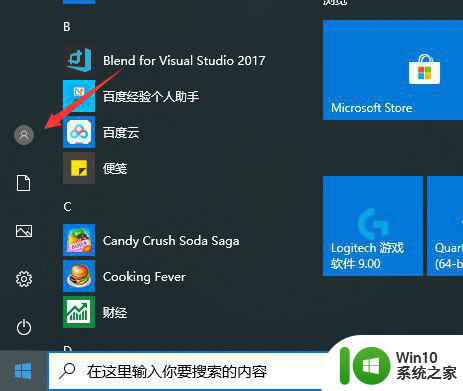
2、然后,在弹出的功能界面点击第一个选项,也就是更改账户设置,如下。
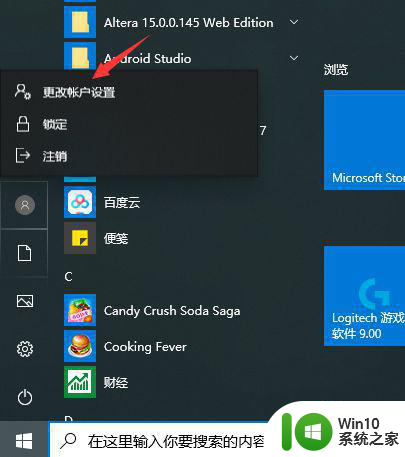
3、这样,我们就进入了账户设置界面,点击左侧最后一个选项,如下图。
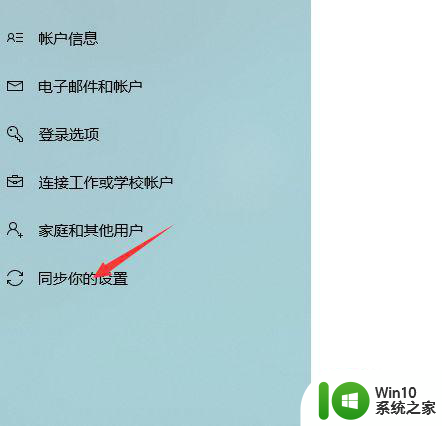
4、在账户同步界面,我们可以看到此时电脑设置是默认同步了,点击即可查看。
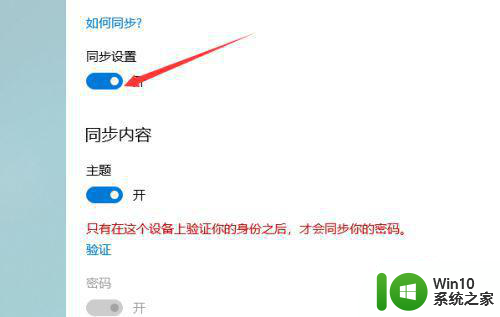
5、然后,我们点击该选项,即可将该功能关闭,如下图所示。
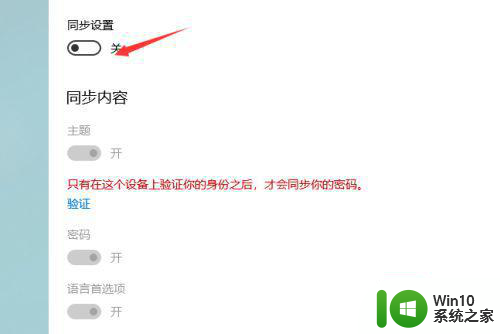
6、当然,我们还可以打开该选项,然后关闭其中的部分功能,点击即可。
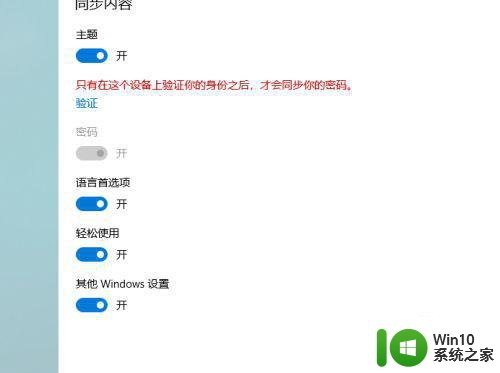
以上就是教你快速关闭的方法的全部内容,还有不懂得用户就可以根据小编的方法来操作吧,希望能够帮助到大家。
教你快速关闭的方法 如何关闭Windows 10的同步设置功能相关教程
- 电脑硬件加速如何关闭设置 电脑如何关闭硬件加速功能
- win8怎么关闭快速启动进入BIOS前的设置 win8快速启动关闭方法
- xp快速关闭窗口的方法 XP系统快速关闭窗口的快捷键
- 电脑快速开机怎么关闭 如何关闭windows 10的快速启动选项
- 高手教你关闭WPS自动升级功能 WPS如何停止自动升级功能
- 如何关闭wps的自动更新功能 wps如何关闭自动更新功能
- wps关闭同步上传 wps同步上传如何关闭
- 教你关闭xbox手柄电源的方法 Xbox手柄如何关闭电源
- xp刻录功能关闭方法 XP系统如何关闭光盘刻录功能
- 如何关闭推送通知 关闭推送通知功能的方法
- 快手推送通知弹窗提醒能关闭吗 关闭快手推送通知的步骤
- 怎么关闭苹果手机同步功能 两台苹果手机怎么断开同步
- U盘装机提示Error 15:File Not Found怎么解决 U盘装机Error 15怎么解决
- 无线网络手机能连上电脑连不上怎么办 无线网络手机连接电脑失败怎么解决
- 酷我音乐电脑版怎么取消边听歌变缓存 酷我音乐电脑版取消边听歌功能步骤
- 设置电脑ip提示出现了一个意外怎么解决 电脑IP设置出现意外怎么办
电脑教程推荐
- 1 w8系统运行程序提示msg:xxxx.exe–无法找到入口的解决方法 w8系统无法找到入口程序解决方法
- 2 雷电模拟器游戏中心打不开一直加载中怎么解决 雷电模拟器游戏中心无法打开怎么办
- 3 如何使用disk genius调整分区大小c盘 Disk Genius如何调整C盘分区大小
- 4 清除xp系统操作记录保护隐私安全的方法 如何清除Windows XP系统中的操作记录以保护隐私安全
- 5 u盘需要提供管理员权限才能复制到文件夹怎么办 u盘复制文件夹需要管理员权限
- 6 华硕P8H61-M PLUS主板bios设置u盘启动的步骤图解 华硕P8H61-M PLUS主板bios设置u盘启动方法步骤图解
- 7 无法打开这个应用请与你的系统管理员联系怎么办 应用打不开怎么处理
- 8 华擎主板设置bios的方法 华擎主板bios设置教程
- 9 笔记本无法正常启动您的电脑oxc0000001修复方法 笔记本电脑启动错误oxc0000001解决方法
- 10 U盘盘符不显示时打开U盘的技巧 U盘插入电脑后没反应怎么办
win10系统推荐
- 1 索尼笔记本ghost win10 64位原版正式版v2023.12
- 2 系统之家ghost win10 64位u盘家庭版v2023.12
- 3 电脑公司ghost win10 64位官方破解版v2023.12
- 4 系统之家windows10 64位原版安装版v2023.12
- 5 深度技术ghost win10 64位极速稳定版v2023.12
- 6 雨林木风ghost win10 64位专业旗舰版v2023.12
- 7 电脑公司ghost win10 32位正式装机版v2023.12
- 8 系统之家ghost win10 64位专业版原版下载v2023.12
- 9 深度技术ghost win10 32位最新旗舰版v2023.11
- 10 深度技术ghost win10 64位官方免激活版v2023.11